Библиотека сайта rus-linux.net
Orage: приложение-календарь для Xfce
Оригинал: "Orage: Xfce calendar application"Автор: Jack Wallen
Дата публикации: July 9, 2010
Перевод: Н.Ромоданов
Дата перевода: июль 2010 г.
Поскольку мы продолжаем наши путешествия в Xfce, я подумал, что было бы разумно рассмотреть приложение — календарь Orage, предназначенное для Xfce. Этот не тот инструмент, в котором "все в одном", как, например, в Evolution, и о нем не бьют во все колокола и не свистят во все свистки, как о Mozilla Sunbird. Но то, что он делает, он делает хорошо и делает это, не тратя огромного количества ваших ресурсов и не занимая много места на вашем рабочем столе.
В этой статье вы увидите, как используется это приложение — календарь, и сможете еще подумать о том, сделать ли Xfce 4 вашим рабочим столом.
Возможности
Календарь Orage не поразит вас какими-либо особенностями. Но в нем есть хороший набор возможностей:
- Запуск из области уведомлений.
- Импорт / экспорт файлов iCal.
- Режим будильника.
- Просмотр выбранной даты /недели.
- Использование архивирования.
- Всплывающие окна с предупреждениями.
- Список ежедневных событий.
Установка
Пакет Orage в Xfce не устанавливается автоматически. Вам придется устанавливать его вручную, выполнив следующие действия:
- Откройте вашу утилиту, предназначенную для добавления / удаления программ.
- Задайте поиск "orage" (без кавычек).
- Отметьте orage для установки.
- Щелкните по Apply (Применить) для того, чтобы начать установку.
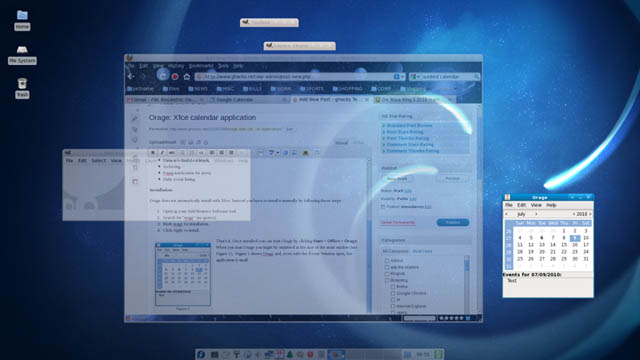
Рис.1. Основное окно приложения — календаря Orage
Вот и все. После установки вы можете запустить Orage, выбрав для этого Start > Office > Orage (Пуск > Офис > Orage). Когда вы запустите Orage вы, возможно, будете удивлены небольшими размерами основного окна приложения (см. рис.1). На рис.1 показано приложение Orage с окном событий Event Window. Даже когда на рабочем столе видны обе панели, приложение Orage занимает не слишком много места. Но, если это все еще критично для вас, вы можете запускать Orage из области уведомлений.
Настройка
Для того, чтобы настроить Orage так, чтобы он находился в области уведомлений (в системном трее), вам потребуется открыть окно настроек Preferences.
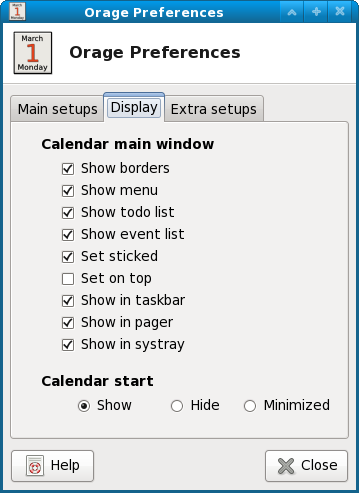
Рис.2. Указываем, что Orage должен находиться в системном трее
Для этого выберите Edit > Preferences (Редактирование > Настройки). В окне настроек Preferences перейдите на вкладку Display и убедитесь, что возле строки Show in systray (Показывать в системном трее) поставлена отметка (см. рис.2).
Есть некоторые другие настройки, на которые вы можете взглянуть. На вкладке основных настроек Main Setups вы можете указать, когда следует архивировать записи. Как только пройдет указанное время, календарь автоматически заархивирует записи. Таким образом, если вы установите значение, равным 3 месяцам, календарь будет делать архив каждые три месяца. Если значение установлено в 0, автоархивирование будет отключено.
Импорт / экспорт
Одна из особенностей, которая заставила меня принять решение рассмотреть этот инструмент, - возможность импорта и экспорта. В Orage нет механизма автоматической публикации. Все это делается вручную. Но если вы переходите с одного календаря в другой, эта функция полезна.
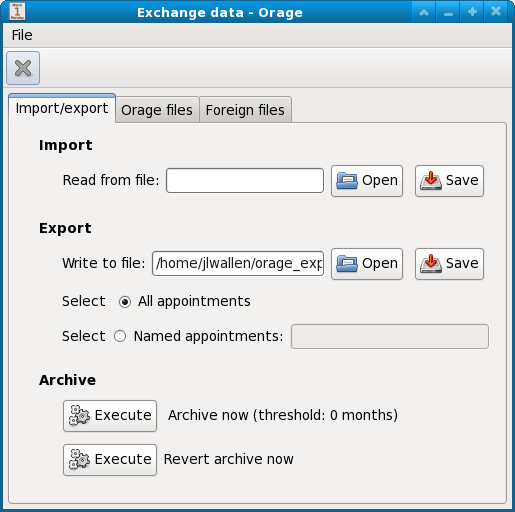
Рис.3. Окно обмена данными Exchange Data
Orage позволяет вам импортировать и экспортировать календари в формате .ics. Это значит, вы можете выполнять импорт / экспорт календарей Google (если вы их используете). Сделать это очень просто. Выберите File > Exchange Data (Файл > Обмен данными), а затем (из окна обмена данными Exchange Data - см. рис.3) вы можете импортировать и экспортировать файлы в формате .ics.
Теперь обратите внимание на вкладку Foreign files (Другие файлы), которая находится в окне обмена данными Exchange Data. Здесь реализована функция, отличающаяся от функции импорта. Функция импорта, фактически, сливает файлы в формате .ics с главным файлом календаря Orage. Функция Foreign files (Другие файлы) позволит вам, добавлять новые календари, так что Orage будет одновременно читать несколько файлов. Т.е. вам не потребуется объединять календари. Если вам потребуется, вы сможете пользоваться одними и теми же календарями вместе с другими пользователями. Все, что вы должны для этого сделать, определить файлы календарей тех других пользователей, как файлы Foreign files, и поместить их в директорий, к которому разрешен совместный доступ. Если захотите, вы можете определить эти календари как доступные только для чтения.
Заключение
Orage является замечательной маленькой программой-календарем. Она не удивит вас какими-либо особенностями или трюками, но она будет работать, и будет работать хорошо. В ней есть замечательная возможность импортировать / экспортировать календари формата ics как "внешние" календари. Если вы намереваетесь использовать Xfce, вам следует взглянуть на пакет Orage и рассмотреть его на роль приложения - календаря.
